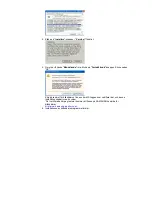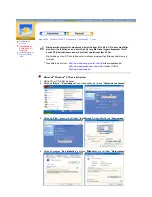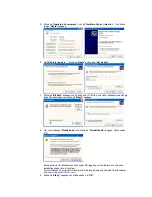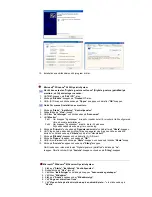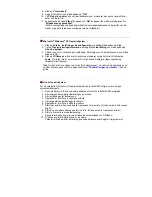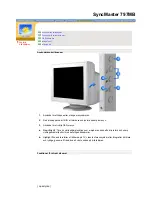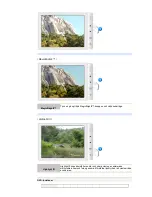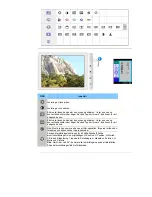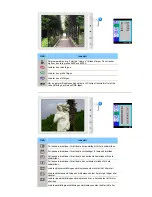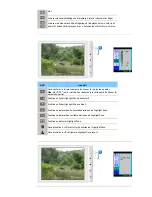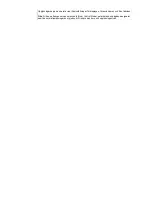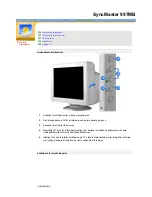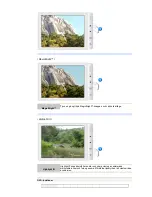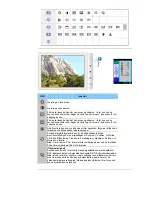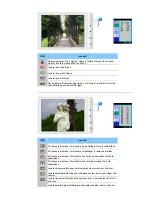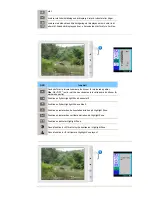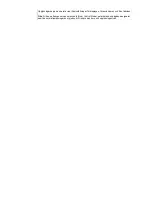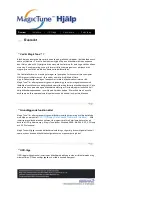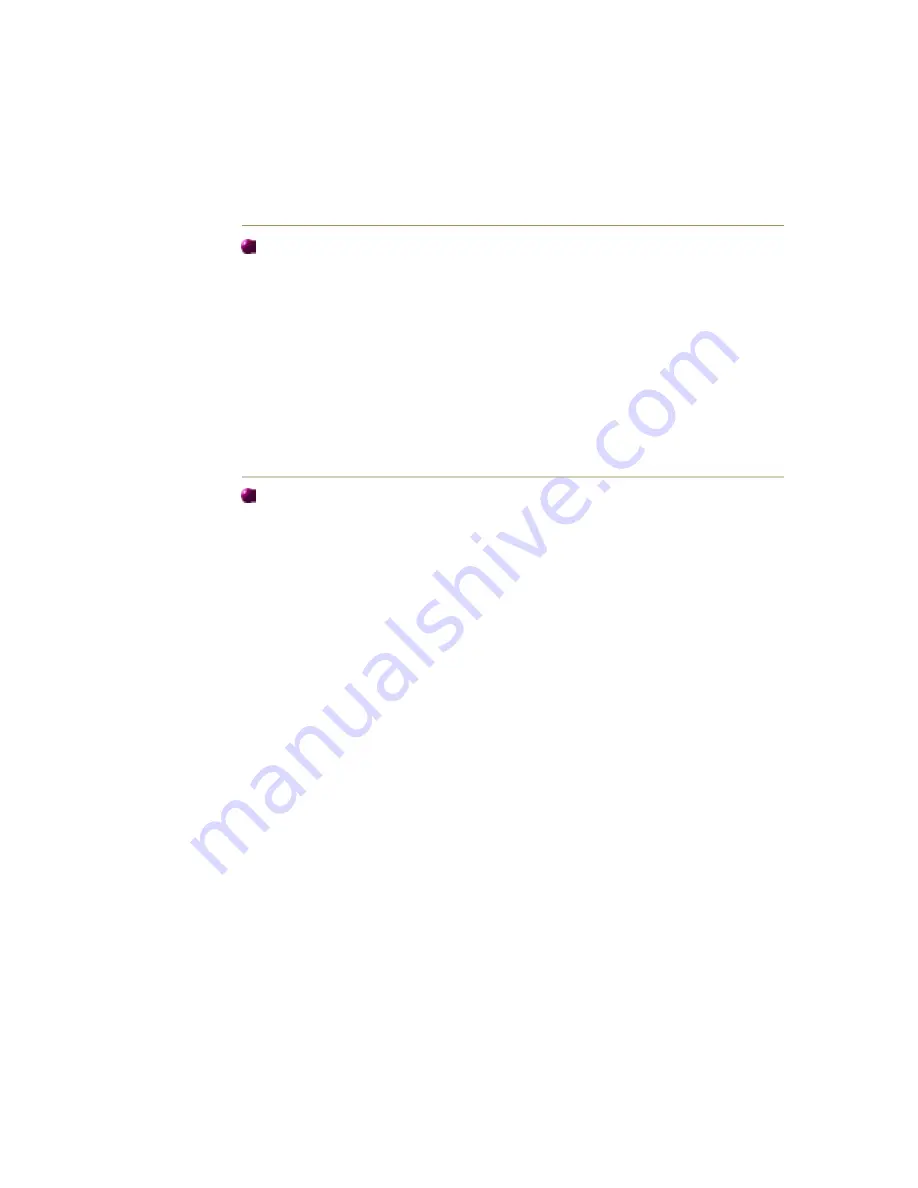
8. Klicka på "
Har diskett
".
9. Ange A:\(D:\driver) och klicka sedan på "
OK
".
10. Välj "
Visa alla enheter
" och välj den bildskärm som motsvarar den som ni anslutit till er
dator och klicka OK.
11. Fortsätt med att välja "
Stäng
" knappen och "
OK
" knappen tills ni stängt dialogrutan för
"
Bildskärmens egenskaper
".
(Ni f år eventuellt någon annan skärmbild med varningsmeddelanden eller dylikt, och då
klickar ni på det alternativ som stämmer med er bildskärm.)
Microsoft
®
Windows
®
NT OperativSystem
1. Klicka på
Starta
,
Inställningar
,
Kontrollpanelen
och dubbelklicka sedan på
Visa
.
2. I rutan
Visa registreringsinformation
klicka på fliken
Inställning
och klicka sedan på
Alla displaytyper
.
3. Välj en typ som Ni vill använda (Upplösning, Antal färger och Vertikal frekvens) och klicka
sedan på OK.
4. Klicka på
Tillämpa
om Ni ser att monitorrutan fungerar normalt efter att Ni klickat på
Testa
. Om rutan inte är normal, byter Ni till en annan displaytyp (lägre upplösning,
färgantal eller frekvens).
Obs
:Om det inte finns någon typ i rutan "Alla displaytyper", så välj nivå på upplösning och
vertikal frekvens genom att slå upp avsnittet om
"
Förinställningar på monitorn
"
i denna
guide.
Linux OperativSystem
För att verkställa X-Window (X-fönstret) måste Ni göra filen X86Config, som är en slags
systeminställningsfil.
1. Tryck på Enter vid första och andra skärmen efter att Ni verkställt X86Config-filen.
2. Den tredje skärmen gäller inställningen av musen.
3. Gör inställningen för datormusen.
4. Nästa skärm är till för att välja tangentbord.
5. Gör tangentbordsinställningen för datorn.
6. Nästa skärm är till för att sätta in monitorn.
7. Ställ först av allt in den horisontella frekvensen för monitorn. (Ni kan skriva in frekvensen
direkt.)
8. Ställ in den vertikala frekvensen för monitorn. (Ni kan skriva in frekvensen direkt.)
9. Skriv in Er monitors modellbeteckning.
Denna information kommer inte att påverka verkställandet av X-Window.
10. Ni har nu avslutat installationen av monitorn.
Verkställ X-Window efter inställning av annan hårdvara som begärs i filprogrammet.
Содержание 997MB - SyncMaster - 19" CRT Display
Страница 1: ...SyncMaster 797MB 997MB...
Страница 49: ......